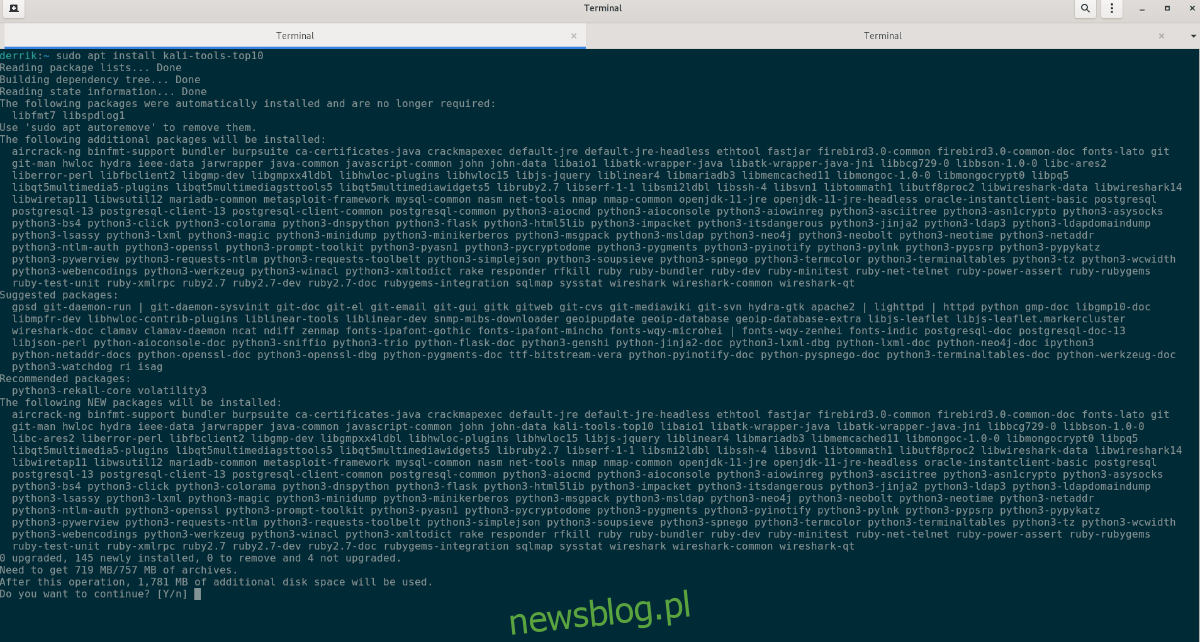Czy jesteś użytkownikiem systemu Debian Linux, który również kocha bezpieczeństwo sieci i testowanie komputerów? Jeśli tak, prawdopodobnie będziesz chciał zainstalować narzędzia bezpieczeństwa w swoim systemie Debian Linux. Oczywiście najlepszym sposobem na zainstalowanie tego typu oprogramowania jest zainstalowanie pakietu oprogramowania Kali Linux. Oto jak to zrobić.
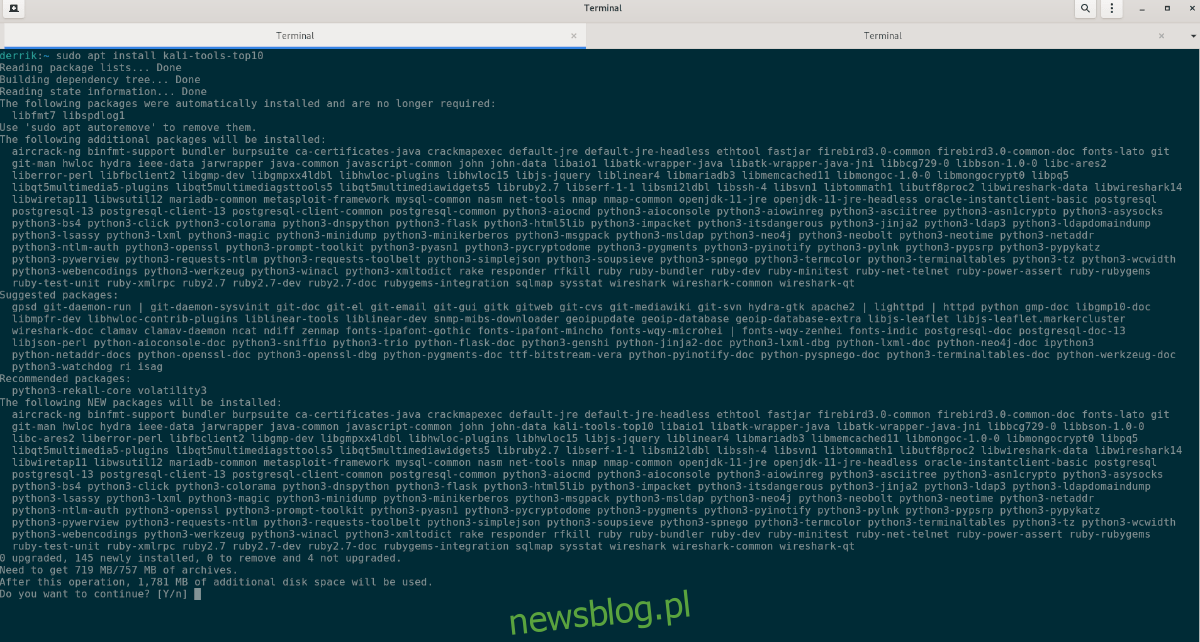
Spis treści:
Dodawanie repozytorium oprogramowania Kali Linux do Debiana
Najlepszym sposobem na zainstalowanie oprogramowania Kali Linux na komputerze z systemem Debian Linux jest dodanie repozytorium kroczącego Kali do swojego systemu. Powodem, dla którego jest to najlepszy sposób, jest to, że Kali jest bardzo podobny do Debiana.
Aby dodać repozytorium Kali do istniejącej instalacji Debiana Linux, otwórz okno terminala na pulpicie. Możesz otworzyć okno terminala na pulpicie Debiana za pomocą Ctrl + Alt + T na klawiaturze lub wyszukać „Terminal” w menu aplikacji.
Gdy okno terminala jest otwarte i gotowe do użycia, otwórz plik /etc/apt/sources.list w edytorze tekstu Nano. Pamiętaj, że będziesz musiał to zrobić za pomocą sudo, upewniając się, że masz skonfigurowane uprawnienia Sudo w Debianie, zanim spróbujesz tego dokonać.
sudo nano -w /etc/apt/sources.list
Wewnątrz pliku źródłowego dodaj następujący wiersz kodu na samym dole pliku.
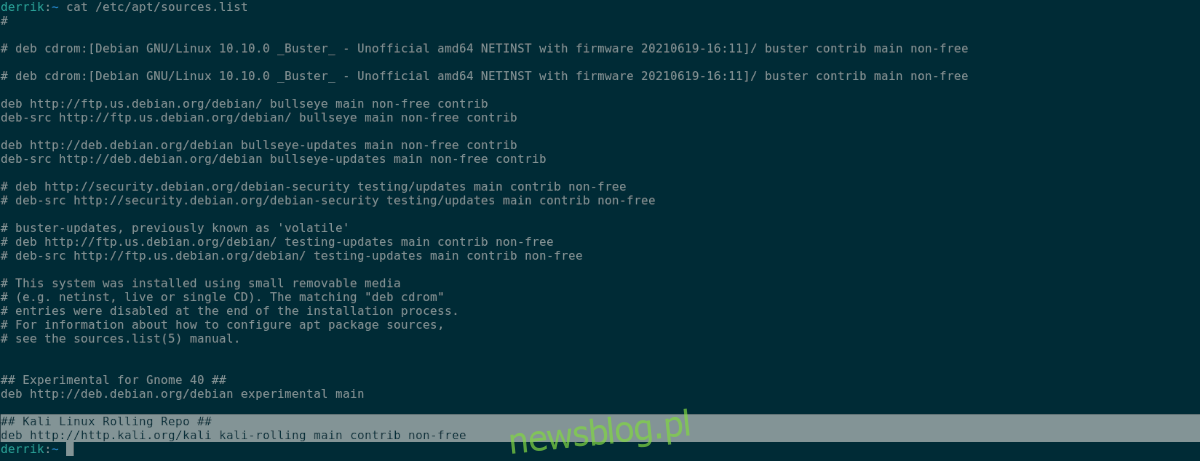
## Kali Linux Rolling Repo ##
Po dodaniu górnego wiersza kodu musisz dodać ten drugi wiersz bezpośrednio pod nim. Ten kod to adres URL repozytorium oprogramowania Kali Linux i bez niego żadne oprogramowanie nie zostanie zainstalowane.
deb http://http.kali.org/kali kali-rolling main contrib non-free
Po dodaniu repozytorium do systemu zapisz zmiany w Nano. Możesz zapisać modyfikacje w edytorze tekstu Nano, naciskając Ctrl + O na klawiaturze. Następnie wyjdź z edytora tekstu Nano, naciskając Ctrl + X na klawiaturze.
Gdy wszystko zostanie zapisane, będziesz musiał zaimportować klucz Kali Linux GPG. Ten klucz GPG jest niezbędny. Bez tego oprogramowanie Kali nie działa. Najszybszym sposobem na zaimportowanie klucza jest użycie poniższego polecenia add-apt-key –recover.
sudo apt-key adv --keyserver hkp://keyserver.ubuntu.com:80 --recv-keys ED444FF07D8D0BF6
Po dodaniu klucza repozytorium Kali Linux do systemu następnym krokiem jest uruchomienie polecenia aktualizacji w celu odświeżenia źródeł oprogramowania Debiana. Używając poniższego polecenia, zaktualizuj.
sudo apt update
Po aktualizacji prawdopodobnie zobaczysz kilka aktualizacji oprogramowania dostępnych dla Twojego systemu Debian Linux. Możesz wybrać aktualizację za pomocą polecenia apt upgrade lub na razie zignorować. Aktualizacje nie są konieczne do korzystania z oprogramowania.
Jeśli zdecydujesz się zaktualizować, uruchom następujące polecenie poniżej. Pamiętać; ta aktualizacja może trochę potrwać, ponieważ może być dużo aktualizacji systemu. Dodatkowo Debian może próbować zainstalować pulpit Kali w całości.
sudo apt-get upgrade
Instalowanie oprogramowania Kali Linux
Po włączeniu repozytorium oprogramowania Kali Linux w twoim systemie możesz zainstalować oprogramowanie Kali Linux w swoim systemie Debian. Aby rozpocząć proces instalacji, otwórz okno terminala na pulpicie Debiana. Terminal to najlepszy sposób na zainstalowanie aplikacji Kali.
Otwórz okno terminala, naciśnij Ctrl + Alt + T na klawiaturze lub wyszukaj „Terminal” w menu aplikacji i otwórz go w ten sposób. Gdy okno terminala jest otwarte, użyj poniższego polecenia apt install, aby zainstalować pakiety „kali-tools-top10” na Debianie.
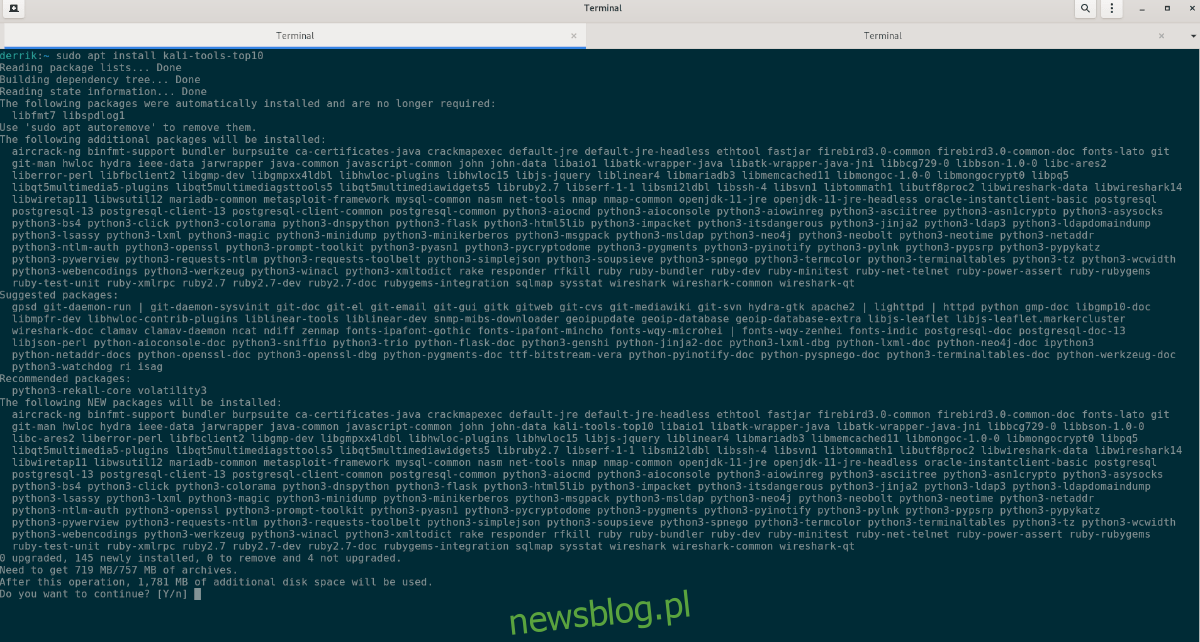
sudo apt install kali-tools-top10
Kiedy wpiszesz powyższe polecenie, Debian poprosi Cię o podanie hasła. Powodem, dla którego prosi o podanie hasła, jest to, że polecenie sudo wymaga uprawnień administratora. Wprowadź swoje hasło za pomocą klawiatury.
Po wprowadzeniu hasła Debian zbierze wszystkie pakiety i wszelkie zależności potrzebne do działania oprogramowania. Ten proces zajmie kilka sekund. Po zakończeniu zostaniesz poproszony o naciśnięcie przycisku Y, aby potwierdzić, że chcesz zainstalować oprogramowanie.
Po naciśnięciu przycisku Y na klawiaturze Debian zainstaluje na twoim komputerze 10 najlepszych narzędzi bezpieczeństwa Kali Linux. Instalacja nie potrwa długo. Po zakończeniu otwórz menu aplikacji, aby uzyskać dostęp do nowo zainstalowanych narzędzi Kali Linux.
Instalowanie innego oprogramowania z Kali Linux na Debianie
Zainstalowanie 10 najlepszych aplikacji Kali Linux na Debianie powinno wystarczyć dla większości użytkowników. Jeśli jednak masz bardziej konkretne potrzeby, oto jak zainstalować więcej oprogramowania z repozytoriów Kali.
Najpierw otwórz okno terminala. Po otwarciu użyj trafnego narzędzia wyszukiwania i wpisz, czego chcesz szukać. Na przykład, aby wyszukać Zonemaster w repozytoriach Kali, wykonaj:
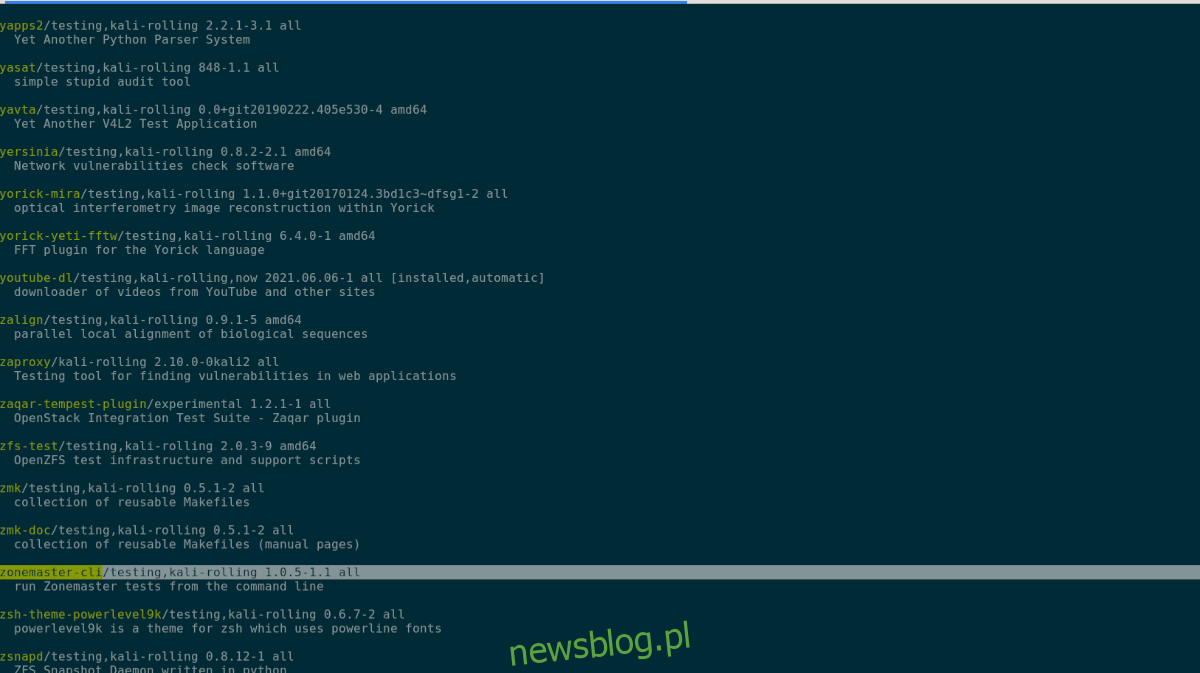
apt search zonemaster
Przejrzyj wyniki wyszukiwania aplikacji, którą chcesz zainstalować z repozytoriów Kali. Po znalezieniu zainstaluj oprogramowanie za pomocą polecenia apt install poniżej.
sudo apt install zonemaster-cli
Powtórz ten proces, aby zainstalować dowolne oprogramowanie Kali Linux, które chcesz na Debianie.